Obs!: Vi vill kunna erbjuda dig bästa möjliga supportinnehåll så fort som möjligt och på ditt språk. Den här sidan har översatts med hjälp av automatiserad översättning och kan innehålla grammatiska fel eller andra felaktigheter. Vår avsikt är att den här informationen ska vara användbar för dig. Vill du berätta för oss om informationen är till hjälp längst ned på sidan? Här är artikeln på engelska som referens.
Ibland kan vara det bra att använda bildnummer i dina presentationer. Här finns information om hur du lägger till bildnummer i en presentation i PowerPoint 2016 för Mac.
Infoga bildnummer
-
Välj fliken Visa och klicka på Normal.
-
Klicka på Infoga och sedan på Bildnummer.
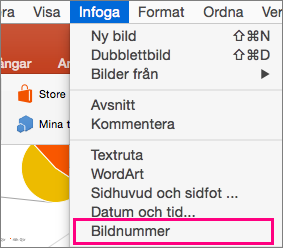
-
Inställningar för Sidhuvud och sidfot öppnas. Markera kryssrutan bredvid Bildnumret och ange det nummer du vill börja din bildnummer med. Platsen för bildnumret markeras i fetstil i förhandsgranskningsområdet högst upp i dialogrutan Inställningar.
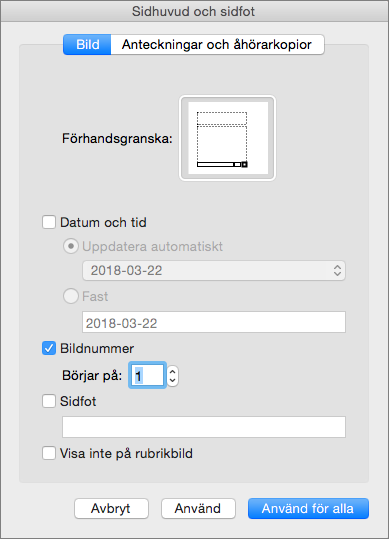
-
(Valfritt) Om du inte vill numrera rubrikbilden kontrollerar du att rutan bredvid Visa inte på rubrikbild är markerad.
-
Om du vill bildnummer i hela presentationen klickar du på Använd för alla. Om du bara vill numrera den eller de bilder du markerat klickar du på Använd.
Relaterad information
Lägga till text på tal, datum och tid eller sidfot på alla bilder i PowerPoint för Mac










